四种简易方法教您如何在Word方框里打钩
作者:本站整理 时间:2015-07-20
Word的使用在生活上随处可见,可能你经常会看到Word制作出来的调查表,在调查表理会有方框供你选择,让你来打钩或者打叉,或者这么一个小细节在平时不被注意,可当你真正操作起来的时候估计是蒙圈了,现在小编跟你分享在Word方框里打钩的四种简易方法。
在方框里打钩的方法一
利用带圈数字来实现在方框内打钩,只在Word 2003及2007版中适用。步骤如下:
1、打开Word文档,点击插入菜单,选择特殊符号;
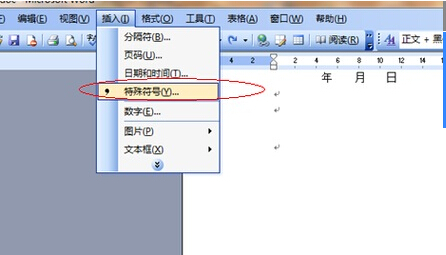
2、在特殊符号中,选择数学符号,选择对勾,这样对勾就出来了;
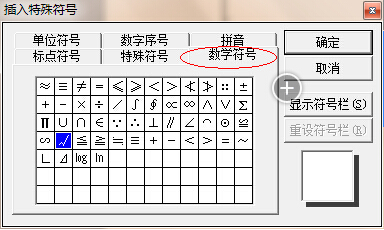
3、接下来选中这个对勾,点击格式,选择中文版式,选带圈字符;
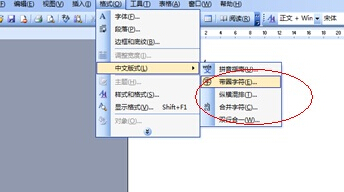
4、圈号选中方框,点击确定;
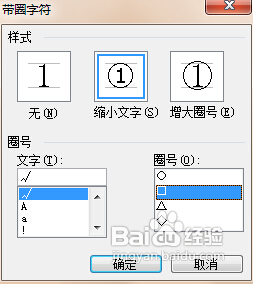
5、这样,带框的对勾就出来啦。

在方框内打钩的方法二
通过插入特殊字符来实现在方框内打钩。这个在Word 2010和2013版如下图,在低版本的出现的图形与此有所差异。这个方法的缺点是需要字体的支持。步骤如下:
单击菜单栏的"插入"中"符号",在弹出的"符号"窗口中"字体"后面选择--- Wingdings 2,然后在下面找到"方框里打钩"的符号,然后单击"插入"按钮就行了。(注:Wingfings 与 Wingdings 2 差别在于粗细)
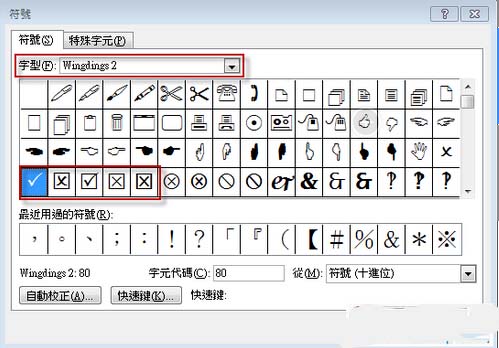
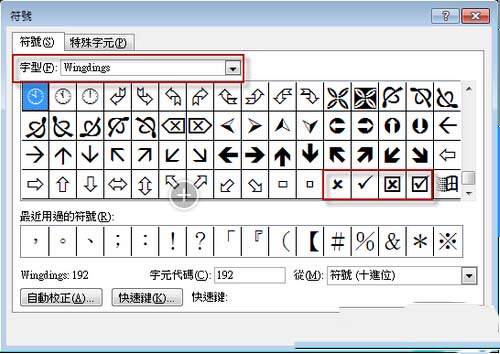
在方框内打钩的直接输入法三
在Word文档里需要输入方框内打钩符号的地方输入大写的"R",然后选中这个字母R,把字体改成"Wingdings 2",再将此已打上勾的方框选中,并根据原有方框的大小,确定其字号,比如"小四"等等。
在方框内打钩的直接输入法四
在Word文档里需要输入方框内打钩符号的地方输入 2611 ,再按 ALT+X 就出来了(就是直接输入阿拉伯数字2611,然后直接按Alt+X即可,不需要复选数字),再调整下出现的方框内打钩符号的字号调整至需要大小即可。
相关文章
相关推荐
-

WinUtilities Pro官方版 v13.23
-

聊聊视频聊天 V2213.004官方版(聊天软件)
-

下图高手 4.7(图片下载工具)
-

文华财经 6.7.215(行情分析专家)
-
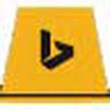
微软必应输入法v1.6.98.04官方下载
-

SolidWorks2015简体中文版64位
-

麦块我的世界盒子官方版 v2.6.2.0
-

SUMo绿色版 V5.0.5.337
-

360软件管家官方版 V6.0.0.1035
-

便压(高效解压缩) V1.6.0 官方免费版
-

能力直播官方版 v3.0.3.6
-

360主机卫士1.0.5.4官方下载(系统漏洞防护软件)
-
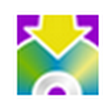
CreateInstall Free 7.1.7官方中文版(安装程序制作)
-

YLCAD园林景观设计软件官方版 v8.0
-

火绒安全官方版
-
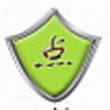
排名精灵SEO优化站长工具 6.0.5(网站优化软件)



